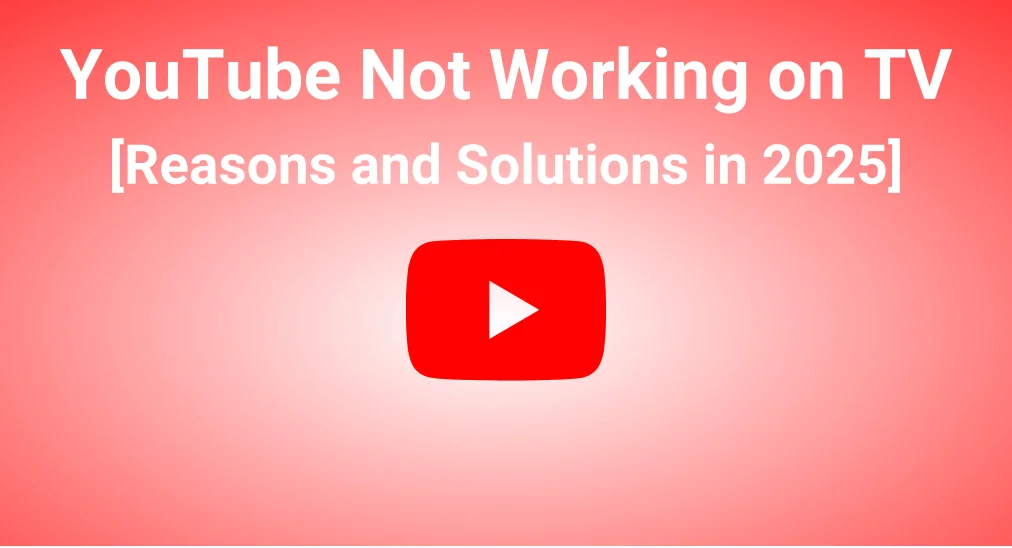
¿Por qué YouTube no funciona en mi TV?Desde problemas de internet hasta problemas específicos del dispositivo, hay una variedad de razones por las que esto podría suceder. En este artículo, exploraremos las posibles causas y proporcionaremos soluciones simples para que puedas volver a disfrutar de tus videos favoritos sin demora.
Tabla de Contenido
¿Por qué YouTube no funciona en la TV?
Comprender estos culpables detrás de que YouTube en la TV no funcione te guiará hacia la solución correcta de manera simple. Aquí están las razones más comunes por las que YouTube no funciona en mi TV como se esperaba:
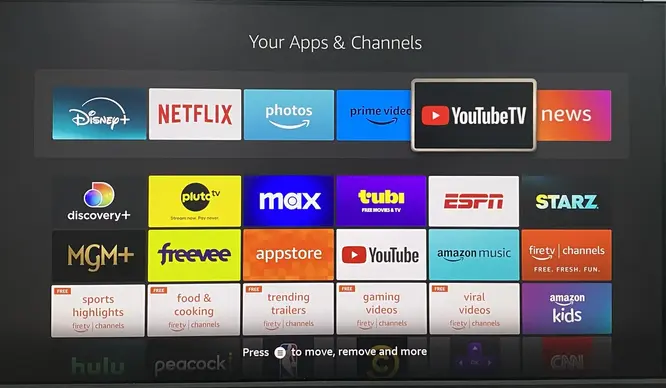
- Cuestiones de compatibilidad: algunos modelos de televisores inteligentes son incompatibles con YouTube TV, como los modelos Samsung más antiguos son incompatibles con la aplicación YouTube TV.
- Problemas de red: una conexión a Internet débil o inestable puede afectar significativamente los servicios de transmisión como YouTube TV, lo que lleva a almacenamiento en búfer, mensajes de error o que la aplicación no se cargue por completo.
- Problemas del servidor de YouTube: el problema puede ser con los servidores de YouTube’s en lugar de tu dispositivo. Si los servidores están caídos, no puedes solucionar el problema hasta que se restablezca el servicio.
- Problemas de fallos de la aplicación o problemas de caché: YouTube puede fallar o funcionar mal, causando que los videos se detengan o pausen con frecuencia. Los problemas de caché también pueden resultar en almacenamiento en búfer y demoras durante la reproducción.
- Configuraciones de TV incorrectas: cuando el firmware no está actualizado, puede causar problemas de compatibilidad, impidiendo que la aplicación se cargue correctamente o provocando bloqueos y congelamientos.
- Problemas de cuenta: problemas con su cuenta de YouTube, como errores de sincronización, banderas de seguridad o restricciones relacionadas con la cuenta, pueden impedir que YouTube TV funcione correctamente en su televisor.
Cómo arreglar YouTube que no funciona en Smart TV
Antes de sumergirse en la resolución de problemas de YouTube TV, es importante verificar que el modelo de su televisor inteligente sea compatible con la aplicación de YouTube TV. Los modelos de televisores lanzados antes de 2016 pueden no ser compatibles con la aplicación, por lo que puede verificar el modelo específico desde Menú > Configuraciones > Sobre el televisor. Ahora veamos cómo resolver el problema de la aplicación de YouTube que no funciona en el televisor.
Bonus: Si tu La TV no responde al televisor ni a los botones., se le permite usar un Aplicación gratuita de control remoto universal de BoostVision Como alternativa. Después de un sencillo proceso de emparejamiento, puedes controlar el televisor inteligente a través del control remoto. Más afortunadamente, este control remoto virtual es compatible con la mayoría de las marcas de televisores como un buen respaldo.

Descargar Control Remoto Universal
Corrección 1. Verificar el Estado del Servidor de YouTube
Aparte del modelo de TV, es esencial verificar si los servidores de YouTube están activos. Puedes hacer esto visitando sitios web como Downdetector, que ofrece informes de interrupciones en tiempo real.
Si los servidores están caídos, la solución más práctica es esperar hasta que se restablezca el servicio. Sin embargo, si los servicios de YouTube parecen normales, pase a las siguientes soluciones a continuación.
Corrección 2. Verifica la Conexión de Red
Como se mencionó anteriormente, la red es a menudo la razón principal por la que la aplicación de YouTube en la TV no funciona. Una conexión a internet lenta o una señal Wi-Fi débil pueden interferir con la transmisión de video, causando problemas de reproducción o impidiendo que la aplicación se cargue correctamente.
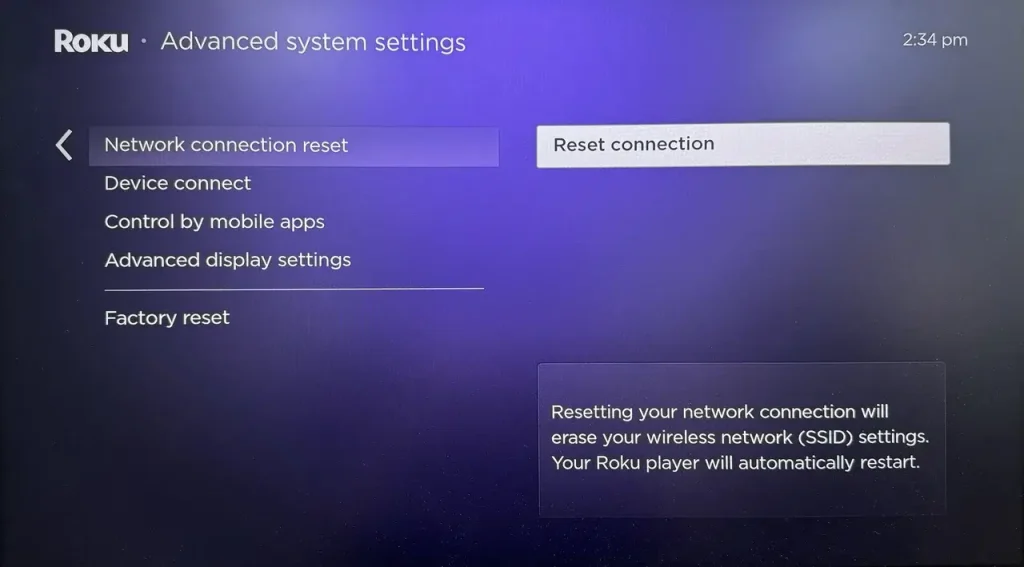
Puede acercar el router a su televisor inteligente, reiniciar el router o cambiar a la conexión Ethernet para obtener una mejor señal de red. No ignore eliminar cualquier cosa que bloquee el camino entre ellos. O incluso restablecer la configuración de red de su televisor inteligente.
Corrección 3. Reiniciar la aplicación de YouTube.
Un simple reinicio de la aplicación puede resolver el problema de su pregunta: YouTube no funciona en mi televisor. Aquí está el simple proceso de ciclo de energía:
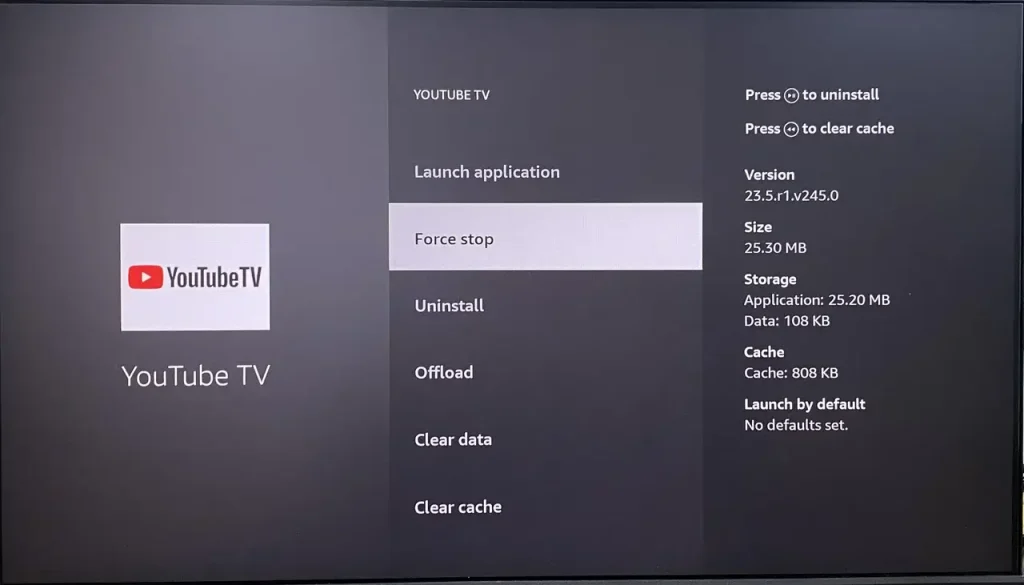
Passo 1. Presiona el Hogar presione el botón en su control remoto para volver a la pantalla de inicio, luego acceda Configuraciones > Aplicaciones > YouTube TV.
Passo 2. Elige el Fore stop opción del menú detallado de la aplicación para forzar la detención de YouTube TV. Después de cerrar la aplicación, espere unos segundos para abrir la aplicación.
Corrección 4. Verificar el límite de YouTube.
¿Por qué YouTube TV no funciona en mi televisor? Una razón común pero a menudo pasada por alto es el límite de dispositivos. YouTube TV permite la transmisión en hasta tres dispositivos simultáneamente por cuenta.
Si intentas transmitir en un cuarto dispositivo, encontrarás un error de reproducción y no podrás acceder al contenido hasta que otro dispositivo deje de transmitir. Verifica tu cuenta para ver cuántos dispositivos están usando actualmente YouTube TV y cierra sesión en cualquiera que no esté en uso. Después de eso, inicia sesión en tu cuenta para reanudar la transmisión.
Corrección 5. Buscar actualización
A veces, las versiones desactualizadas de la aplicación o del sistema operativo de tu televisor pueden ser la razón potencial por la que YouTube TV no funciona en el televisor. Los fabricantes lanzan actualizaciones regularmente para mejorar el rendimiento, introducir nuevas funciones y resolver errores conocidos.
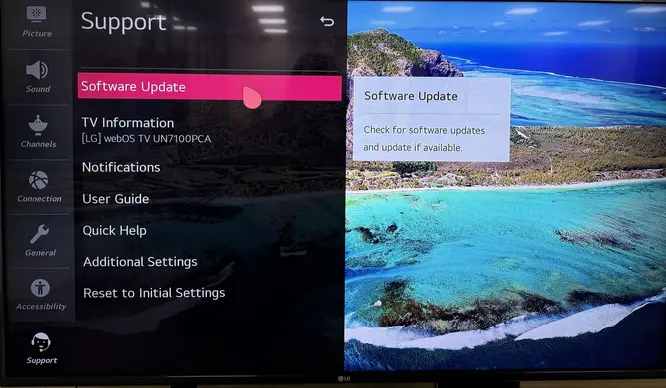
Passo 1. Navegar a Configuraciones > Soporte (or Acerca de/System)> Actualización de Software menú, luego verifique la disponibilidad Update opción.
Passo 2. Si hay una actualización disponible, siga las instrucciones en pantalla para instalar la última versión. Si no hay ninguna actualización disponible, su dispositivo ya está ejecutando la última versión. Después de la actualización, intente acceder a YouTube TV nuevamente para ver si el problema se ha resuelto.
Corrección 6. Reinicia tu TV
Además, también puede reiniciar su televisor inteligente para restaurar los problemas de la aplicación de YouTube que no funciona en televisores inteligentes. Durante el proceso de reinicio suave, su dispositivo eliminará fallos temporales y problemas de memoria.
Passo 1. Apague su televisor, desenchufe el televisor de la fuente de alimentación y espere unos minutos para volver a enchufar el televisor.
Passo 2. Inicia la aplicación YouTube TV en tu televisor para ver si el problema de transmisión persiste. Una vez que la respuesta sea sí, sigue leyendo para intentar más soluciones.
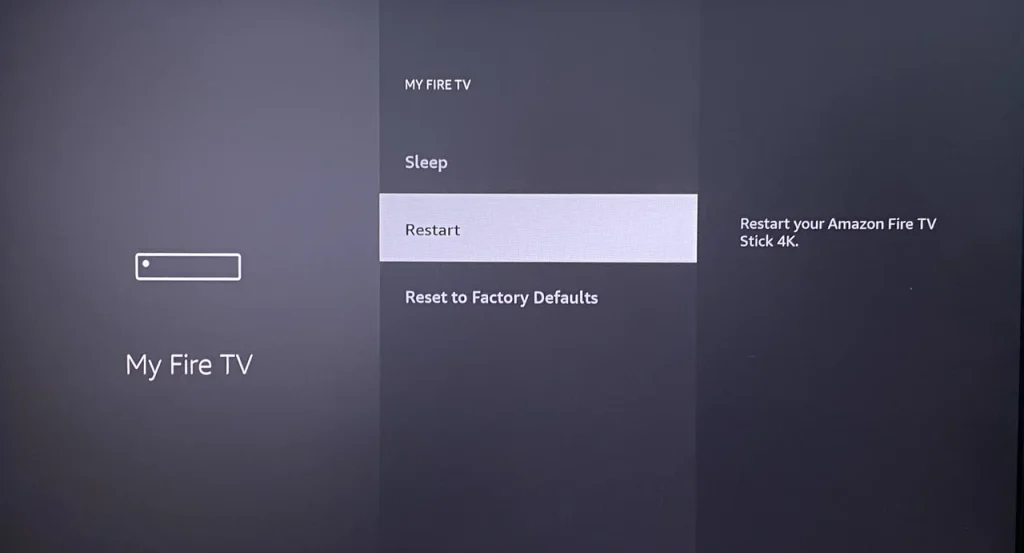
Consejos: Access Configuraciones > Acerca de > System menú para hacer clic en el Restart Opción para reiniciar su televisión inteligente.
Corrección 7. Vaciar la caché
Cuando no has borrado la caché en un tiempo, los datos acumulados pueden sobrecargar la memoria y afectar el rendimiento general de tu dispositivo. Borrar la caché en tu TV puede ayudar a resolver problemas con la aplicación de YouTube al eliminar archivos temporales que pueden causar errores o un rendimiento lento.

Passo 1. Reach Configuraciones > Aplicaciones (or Aplicación) menú para resaltar el YouTube. aplicación en tu TV.
Passo 2. Seleccione la aplicación y elija la correspondiente. Clear Duplicación de Pantallaopción, luego abre la aplicación e intenta la transmisión nuevamente.
Corrección 8.. Reinstale la aplicación de YouTube.
Si todavía estás experimentando problemas con YouTube TV que no funciona en televisores inteligentes, la aplicación en sí misma puede ser la causa. Reinstalar la aplicación puede eliminar cualquier dato corrupto y resolver cualquier problema subyacente, permitiéndole funcionar correctamente de nuevo.
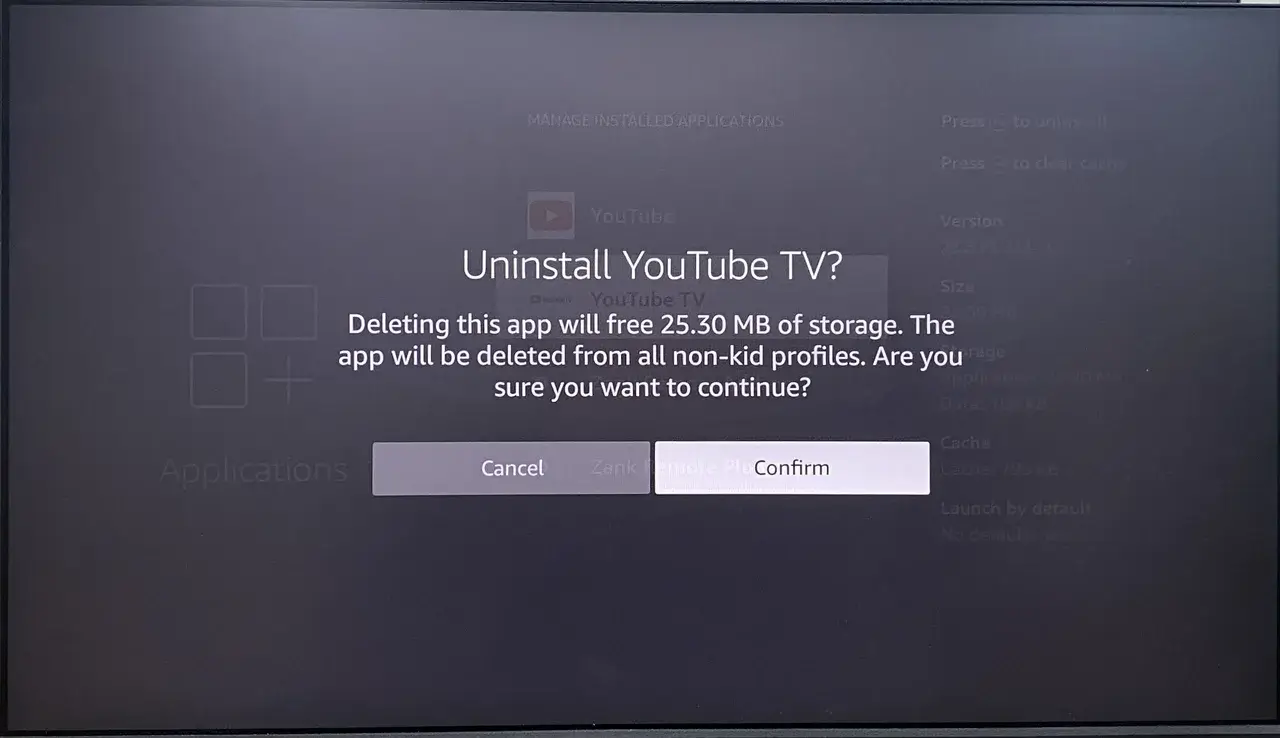
Passo 1. Navega a la configuración de aplicaciones de tu TV, encuentra la YouTube TV aplicación, y selecciona Desinstalar o Remove choice.
Passo 2. Espera unos minutos, busca la YouTube TV aplicación en la tienda de aplicaciones de su televisor, y seleccione la Reinstall opción.
Passo 3. Abra la aplicación, inicie sesión con los detalles de su cuenta e intente transmitir la aplicación de YouTube TV nuevamente.
Corrección 9. Restablecer de fábrica el Smart TV.
La solución final para resolver problemas de YouTube es realizar un restablecimiento de fábrica en su TV. Esto restaurará su TV a su configuración original, borrando todos los datos y configuraciones personalizadas. Un restablecimiento de fábrica a menudo puede solucionar problemas de compatibilidad y garantizar que YouTube TV funcione sin problemas.

Move to Configuraciones > Soporte (or Acerca de) > Autodiagnóstico (System) > Reiniciar opción. Confirme esta selección para finalizar el proceso de restablecimiento.
Terminando
¿Por qué no funciona YouTube? Las causas comunes incluyen problemas de compatibilidad, problemas de red, interrupciones en los servidores de YouTube, fallos en la aplicación o problemas de caché, configuraciones incorrectas del televisor y problemas relacionados con la cuenta.
Para resolver este problema, verifica el estado del servidor de YouTube, verifica la conexión de red, reinicia la aplicación de YouTube, verifica el límite de YouTube, busca actualizaciones, reinicia tu TV, borra la caché, reinstala la aplicación de YouTube y restablece de fábrica el Smart TV.
¿Por qué YouTube no funciona en mi TV FAQ?
P: ¿Por qué YouTube ha dejado de funcionar repentinamente en mi TV?
Las posibles razones incluyen problemas de compatibilidad, problemas de red, interrupciones del servidor de YouTube, fallos de la aplicación o problemas de caché, configuraciones incorrectas del televisor y problemas relacionados con la cuenta.
P: ¿Cómo puedo restablecer YouTube en mi televisor inteligente?
Puede presionar el Hogar presione el botón en su control remoto para volver a la pantalla de inicio, luego acceda Configuraciones > Aplicaciones > YouTube TV > Fore stop opción del menú detallado de la aplicación para forzar la detención de YouTube TV. Después de cerrar la aplicación, espere unos segundos para abrir la aplicación.








